Việc in hình ảnh từ máy tính có thể là một nhiệm vụ đơn giản nhưng không phải ai cũng biết cách thực hiện đúng các bước để đạt được kết quả tốt nhất. Dù bạn cần in ảnh phục vụ công việc, học tập hay để lưu giữ những kỷ niệm đáng nhớ, quy trình in ảnh trên máy tính có thể được thực hiện chỉ với vài bước cơ bản.
Trong bài viết này, Xưởng In An Anh sẽ hướng dẫn bạn từng bước chi tiết về cách in hình ảnh trên máy tính một cách hiệu quả. Ngoài ra, bạn cũng sẽ tìm hiểu về các chức năng cơ bản trên máy in và những lưu ý khi in ảnh.
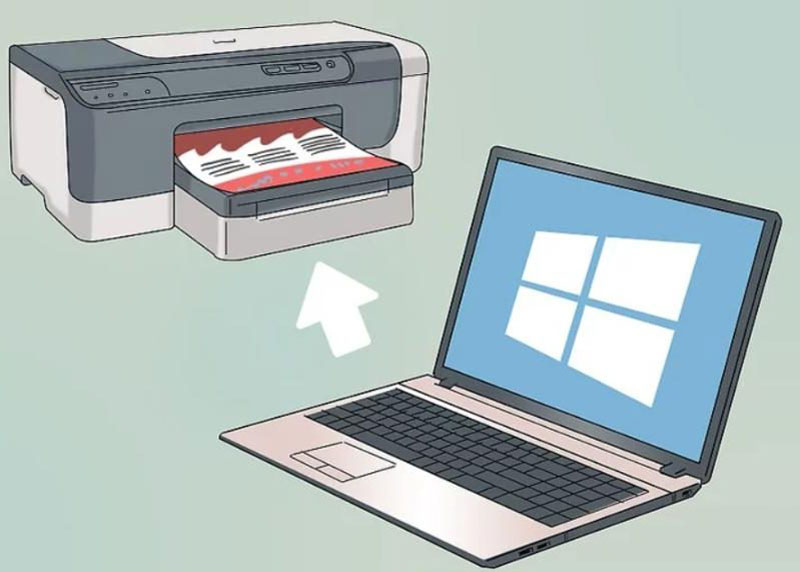
Hướng dẫn chi tiết cách in hình ảnh trên máy tính cụ thể
Chuẩn bị, kiểm tra máy in trước khi thực hiện in
Trước khi tiến hành in hình ảnh, bạn cần đảm bảo rằng máy in của mình đã được kết nối và hoạt động bình thường. Đây là bước quan trọng giúp tránh các lỗi không đáng có trong quá trình in. Dưới đây là một số điều bạn cần kiểm tra trước khi bắt đầu:
- Kiểm tra kết nối: Đảm bảo rằng máy in của bạn đã được kết nối với máy tính. Nếu bạn sử dụng máy in không dây, hãy kiểm tra xem máy in có được kết nối với cùng một mạng Wi-Fi như máy tính hay không.
- Kiểm tra giấy in: Đảm bảo rằng máy in có đủ giấy và đúng loại giấy bạn muốn sử dụng. Với việc in ảnh, bạn nên sử dụng giấy ảnh chất lượng cao để đảm bảo màu sắc trung thực và rõ nét.
- Mực in: Kiểm tra lượng mực còn lại trong máy in. Việc thiếu mực có thể dẫn đến việc in ra hình ảnh mờ nhạt hoặc không đầy đủ.
- Cài đặt máy in: Kiểm tra xem driver của máy in đã được cài đặt và cập nhật đúng phiên bản hay chưa. Điều này đảm bảo máy in hoạt động mượt mà và nhận lệnh từ máy tính một cách chính xác.
Chi tiết các bước in hiệu quả, chi tiết
Khác với việc in các file tài liệu thông thường, in ảnh trên máy tính yêu cầu bạn thực hiện theo các bước sau:
Bước 1
Thực hiện cài đặt Driver máy in vào máy tính, laptop.
Đầu tiên, kết nối dây cáp máy in vào cổng USB của máy tính để hai thiết bị được kết nối với nhau. Mỗi máy in sẽ tương thích với một Driver riêng biệt do nhà sản xuất cung cấp. Nếu bạn đã làm mất Driver, có thể tìm và tải xuống trên trang web của nhà sản xuất.

Cài đặt Driver máy in trên máy tính/laptop
Bước 2
Thiết lập quyền chia sẻ máy in cho các thiết bị khác
Truy cập vào mục Start Menu → Nhấn vào Control Panel → Chọn Printers and Devices hoặc Printers and Faxes → Chọn máy in cần sử dụng → Nhấp chuột phải và chọn Sharing → Tiếp theo, đánh dấu vào ô Share This Printer → Chọn Apply và nhấn OK để hoàn tất quyền chia sẻ.
Bước 3
Kết nối máy in với laptop,máy tính thành một hệ thống.
Tiến hành kết nối mạng nội bộ giữa các thiết bị → Truy cập vào mục Control Panel → Nhấn vào Printers and Devices → Chọn Add a Network Printer để chia sẻ máy in cho hệ thống và sử dụng như bình thường.
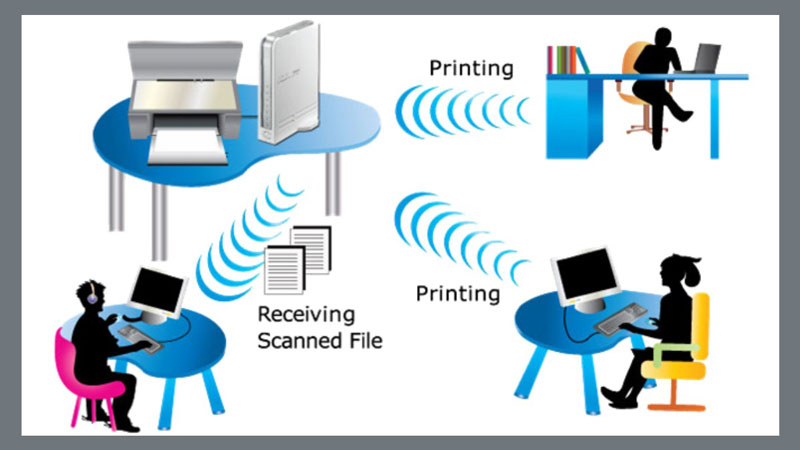
Kết nối máy tính/laptop và máy in thành một hệ thống
Bước 4
In tài liệu, hình ảnh trên máy tính.
Mở file tài liệu hoặc hình ảnh cần in → Nhấn tổ hợp phím Ctrl + P. Lúc này, một hộp hội thoại sẽ hiển thị trên màn hình → Tùy chỉnh thông số theo nhu cầu cần in → Chọn OK và chờ đợi trong giây lát để máy in ấn.
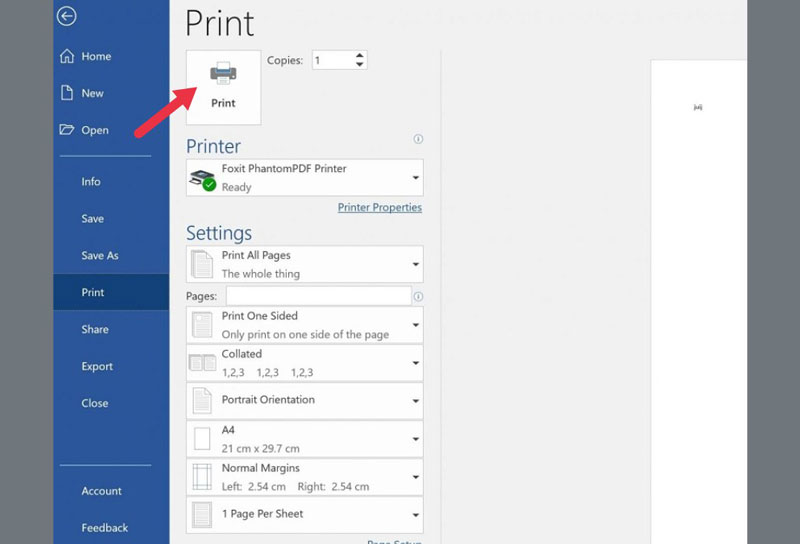
Nhấn tổ hợp phím Ctrl + P
Lưu ý: Đối với một số hệ điều hành và mẫu máy nhất định, cách thực hiện có thể thay đổi. Bạn có thể tham khảo thêm hướng dẫn chi tiết tại trang web hoặc kênh YouTube của hãng máy in nhé!
Các chức năng cơ bản bạn nên nắm trên máy in
Khi in ảnh, việc nắm rõ một số chức năng cơ bản sẽ giúp bạn đảm bảo chất lượng in tối ưu.
Dưới đây là giải thích của một số chức năng quan trọng:
- Printer: Lựa chọn máy in mà bạn muốn sử dụng.
- Presets: Chọn các thiết lập in sẵn có, bao gồm chất lượng in và loại giấy.
- Copies: Xác định số lượng bản in mong muốn.
- Paper Size: Kích thước giấy như A4, A3,...
- Two-Sided: Lựa chọn in một mặt hoặc in hai mặt giấy.
- Paper handling: Điều chỉnh cách xử lý giấy sau khi in xong, ví dụ như lấy ra hay để lại.
- Collate pages: Sắp xếp các trang theo thứ tự khi in nhiều bản.
- Pages to print: Chọn trang bạn muốn in.
- All/Page range: Lựa chọn in toàn bộ hoặc chỉ in trong phạm vi trang cụ thể.
- Page order: Cài đặt thứ tự in các trang.
- Automatic/Scale to fit paper size: Tự động điều chỉnh kích thước ảnh để phù hợp với khổ giấy.
- Destination Paper size: Lựa chọn khổ giấy đích khi in.
- Suggested Paper: Gợi ý loại giấy phù hợp để in.

Chức năng cơ bản trên máy in
Hướng dẫn nhanh cách in để cho ra hình ảnh, tài liệu nhanh chóng
Các bạn có thể tham khảo cách in tài liệu và ảnh chính xác, nhanh chóng qua hai phương pháp sau đây:
Cách 1:
Đầu tiên, bạn chọn file tài liệu hoặc hình ảnh (PDF, Excel, Word,...) → Nhấn tổ hợp phím Ctrl + P → Nhấn nút Print để hoàn thành việc in trên máy tính.
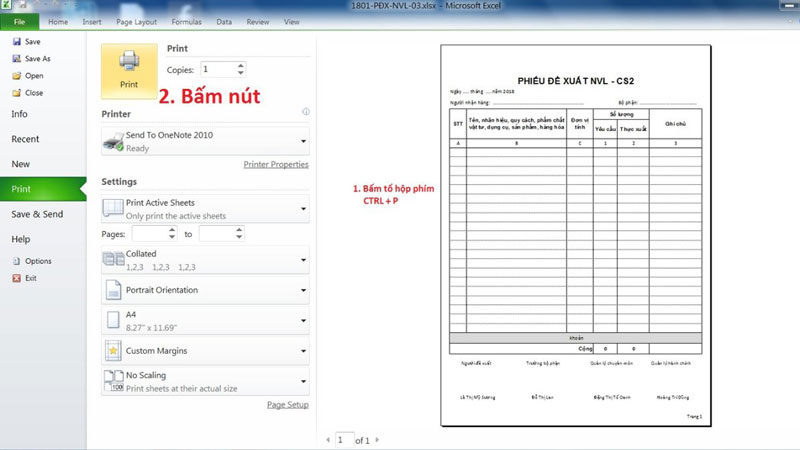
Cách in tài liệu nhanh
Cách 2:
Mở file tài liệu hoặc file hình ảnh (PDF, Excel, Word,...) cần in → Chọn mục File → Nhấn vào Print → Cuối cùng, bấm nút Print để hoàn tất quá trình in.
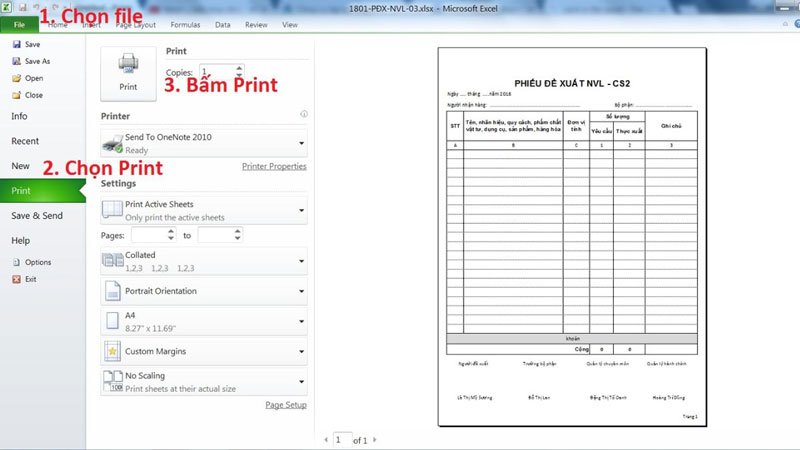
Cách in tài liệu đơn giản
Khi in ảnh trên máy tính cần lưu ý những gì?
Ở phần nội dung trên, chúng ta đã tìm hiểu về cách in tài liệu, in ảnh và các chức năng của máy in. Tuy nhiên, để in tài liệu và hình ảnh một cách nhanh chóng, bạn cần lưu ý một số điều về cách in trên máy tính như sau:
- Cần đặt vị trí máy in thích hợp: Vị trí đặt máy in rất quan trọng khi in tài liệu hoặc hình ảnh. Bạn nên đặt máy in trên bề mặt phẳng, không gồ ghề. Đồng thời, cần đảm bảo dây điện và dây cáp không bị rối.
- Vệ sinh máy sạch sẽ: Mọi thiết bị đều cần được vệ sinh sau một thời gian dài hoạt động. Tốt nhất, bạn nên vệ sinh máy in ít nhất 3 tháng một lần để tránh tình trạng bụi bám, làm giảm hiệu suất hoạt động của thiết bị.
- Tránh tắt máy đột ngột trong quá trình in: Khi thực hiện in trên máy tính, bạn nên tránh việc tắt máy đột ngột, đặc biệt với máy in phun màu. Hãy để máy có đủ thời gian hoạt động trước khi che đầu in lại để tránh mực bị khô.
- Không sử dụng hộp mực khô: Bạn tuyệt đối không để hộp mực tiếp xúc với không khí trong thời gian dài, vì chúng sẽ bị khô. Nên bảo quản hộp mực trong túi nhựa màu đen và buộc chặt lại. Nếu không thường xuyên sử dụng máy in, hãy tháo hộp mực ra và bảo quản trong hộp kín.
- Chọn đúng chức năng: Việc chọn sai chức năng sẽ khiến cho việc in tài liệu trên máy tính không chính xác và gây mất thời gian. Hãy đảm bảo lựa chọn đúng chức năng và kiểm tra kỹ bản in trước khi thực hiện lệnh in.

Những lưu ý khi thực hiện in ảnh trên máy tính
In hình ảnh từ máy tính là một quy trình không quá phức tạp nhưng đòi hỏi sự chú ý đến chi tiết để đảm bảo kết quả tốt nhất. Bằng cách kiểm tra máy in trước khi in, thiết lập các tùy chọn in phù hợp và nắm vững các chức năng cơ bản của máy in, bạn có thể dễ dàng in ra những bản ảnh chất lượng cao phục vụ cho công việc hoặc lưu giữ kỷ niệm.
Hãy nhớ lưu ý những điều cần thiết như độ phân giải ảnh, loại giấy và mực in để có được kết quả như mong đợi. Nếu bạn gặp khó khăn, hãy liên hệ với In An Anh để được hỗ trợ tốt nhất nhé.
Tìm hiểu thêm các dịch vụ in nổi bật tại In An Anh:
- In hộp đựng hương, nhang trầm GIÁ RẺ #1 Hà Nội - Nhận in số lượng ít | In An Anh
- In túi giấy, in hộp đựng bắp rang bơ theo yêu cầu, mẫu đẹp 2024
- In decal dán chai nhựa theo yêu cầu, chất lượng, GIÁ RẺ | In An Anh
- In hộp đựng cà phê GIÁ RẺ, chất lượng, MIỄN PHÍ thiết kế 2024 | In An Anh





